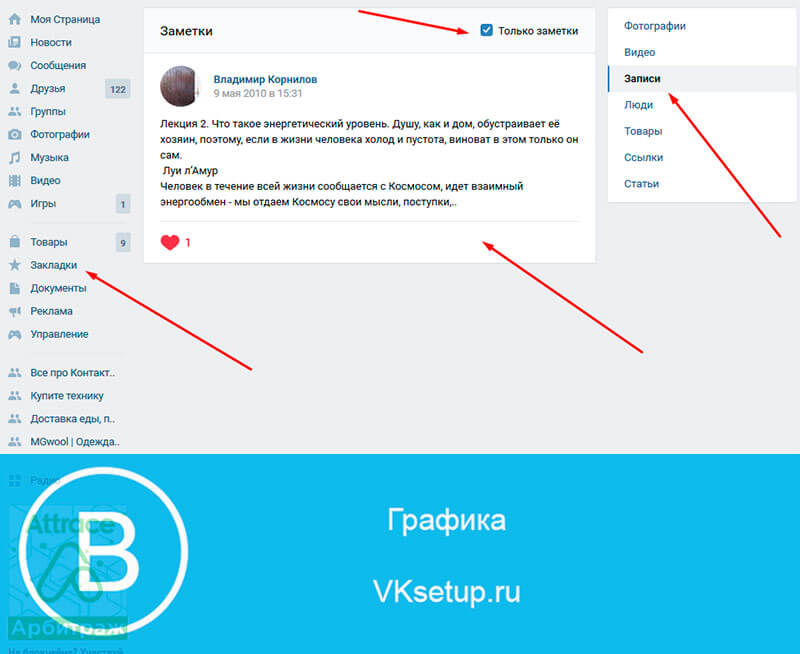все сразу или по одной
Содержание
- Поиск раздела с заметками ВК
- Создаем новые заметки
- Способ 1: Удаляем записи с заметками
- Способ 2: Удаляем заметки из записи
- Вопросы и ответы
Социальная сеть ВКонтакте, как и многие аналогичные ресурсы, пережила огромное количество обновлений, вследствие которых какие-то разделы могли быть перемещены или вовсе удалены. Одним из таких измененных разделов являются заметки, о поиске, создании и удалении которых мы расскажем по ходу данной статьи.
На сегодняшний день в VK рассматриваемый раздел, как правило, отсутствует, однако, несмотря на это, существует специальная страница, где заметки можно найти. Попасть в нужное место можно, используя специальную ссылку.
Перейти на страницу с заметками VK
Обратите внимание, что все действия, которые нами будут описаны по ходу данной инструкции, так или иначе связаны с указанным URL-адресом.
Если вы впервые попали в раздел
«Заметки», то на странице вас будет ждать лишь уведомление об отсутствии записей.
Прежде чем перейти к процессу создания и удаления, рекомендуем ознакомиться с некоторыми другими статьями, которые, частично, имеют отношение к описываемой процедуре.
Читайте также:
Как добавлять записи на стену ВК
Как вставлять ссылки в текст ВК
Создаем новые заметки
В первую очередь важно рассмотреть процесс создания новых примечаний, так как для подавляющего большинства он настолько же непонятен, как и удаление записей. Более того, как нетрудно догадаться, невозможно удалить заметки, которых изначально попросту нет в открытом разделе.
Кроме сказанного, обратите ваше внимание на то, что процесс создания новых примечаний имеет много общего с возможностями создания вики-страниц.
Читайте также: Как создавать wiki-страницы ВК
- Перейдите на главную страницу раздела с заметками, используя ранее указанную ссылку.
- Как можно заметить, непосредственно сами примечания являются частью пункта «Все записи» в навигационном меню данного сайта.

- Чтобы инициализировать процесс создания нового примечания, вам необходимо кликнуть по блоку «Что у Вас нового», как это обычно происходит при создании постов.
- Наведите указатель мыши на кнопку «Еще», расположенную на нижней панели инструментов раскрытого блока.
- Из представленного списка выберите пункт «Заметка» и кликните по нему.
Ситуация обстоит так только тогда, когда заметки изначально отсутствуют.
Далее вам будет представлен редактор, который является копией того, что используется при создании вики-разметки ВКонтакте.
Читайте также: Как создать меню ВК
- В самое верхнее поле вам нужно ввести название будущей заметки.
- Чуть ниже вам предоставляется специальная панель инструментов, которая позволит беспрепятственно использовать различное форматирование текста, например, жирный шрифт, быстрая вставка фотографий или различных списков.
- Рекомендуем вам, прежде чем начать работу с основным текстовым полем, изучить спецификацию данного редактора при помощи страницы, открываемой кнопкой «Помощь по разметке» на панели инструментов.

- Лучше всего работать с данным редактором после его переключения в режим wiki-разметки, воспользовавшись соответствующей кнопкой на панели инструментов.
- Заполните поле, расположенное под панелью инструментов, в соответствии с вашей задумкой.
- Для проверки результата вы можете иногда переходить в режим визуального редактирования.
- Воспользуйтесь кнопкой «Сохранить и прикрепить заметку», чтобы закончить процесс создания.
- После завершения описанных действий опубликуйте новую запись, установив предпочтительные параметры приватности.
- Если вы все сделали правильно, то запись будет опубликована.
- Для просмотра прикрепленного материала воспользуйтесь кнопкой «Посмотреть».
- Ваша заметка будет размещена не только в данном разделе, но и на стене персонального профиля.
Учтите, что из-за перехода в указанный режим вся созданная вики-разметка может быть испорчена.
Вдобавок к сказанному стоит заметить, что вы можете комбинировать процесс создания обычных записей и примечаний, используя соответствующее поле прямо у себя на стене.
Способ 1: Удаляем записи с заметками
Вследствие того, что нами было описано в предшествующем разделе статьи, нетрудно догадаться, каким образом происходит удаление заметок.
- Находясь на главной странице персонального профиля, кликните по вкладке «Все записи» в самом начале вашей стены.
- С помощью навигационного меню перейдите на вкладку «Мои заметки».
- Найдите нужную запись и наведите курсор мыши на иконку с тремя горизонтально расположенными точками.
- Из представленного списка выберите пункт «Удалить запись».
- После удаления, до выхода из этого раздела или обновления страницы, вы можете воспользоваться ссылкой «Восстановить», чтобы вернуть запись.
Данная вкладка появляется только при условии наличия соответствующих записей.

Способ 2: Удаляем заметки из записи
Бывают такие ситуации, когда вам по тем или иным причинам необходимо удалить ранее созданное примечание, оставив, при этом, саму запись нетронутой. Сделать это можно без особых проблем, однако прежде рекомендуем изучить статью по редактированию записей на стене.
Читайте также: Как редактировать записи на стене ВК
- Откройте главную страницу профиля и перейдите на вкладку «Мои записи».
- Найдите запись с заметкой, которую необходимо стереть.
- Наведите указатель мыши на кнопку «…» в правом верхнем углу.
- Среди раскрывшегося списка воспользуйтесь пунктом
- Ниже основного текстового поля найдите блок с прикрепленными заметками.
- Кликните по иконке с крестиком и всплывающей подсказкой «Не прикреплять», расположенной правее стираемой заметки.

- Чтобы обновить ранее созданную запись, кликните по кнопке «Сохранить».
- Как видно, если вы все сделали правильно, то стираемая заметка исчезнет из записи, основное содержимое которой останется нетронутым.
Вы можете выполнить необходимые действия, находясь на вкладке «Все записи», однако при достаточно большом количестве постов на стене сделать это будет довольно проблематично.
Если вы случайно удалили не ту заметку, просто нажмите кнопку «Отмена» и выполните действия из инструкции еще раз.
Надеемся, с помощью нашей инструкции у вас получилось выполнить создание и удаление заметок. Удачи!
Как совместно редактировать Заметки на iPhone и iPad с другими пользователями или предоставлять доступ только для чтения
С выходом iOS 13, iPadOS и macOS Catalina в приложении Заметки появилось несколько полезных и новых функций. Пользователи получили режим галереи для улучшенного просмотра заметок, более мощный поиск при прикреплении изображений и лучший способ использования контрольных списков.
Яблык в Telegram и YouTube. Подписывайтесь! |
♥ ПО ТЕМЕ: Как создавать группы контактов в iPhone и iPad.

В дополнение ко всему этому приложение «Заметки» еще и расширило возможности совместного использования. Теперь вы можете при желании использовать целые папки для совместной работы и ограничить доступ к элементам только для их просмотра. Это удобно для показа другим пользователям ваших заметок без возможности внесения ими изменений.
♥ ПО ТЕМЕ: Жесты для работы с текстом на iPhone и iPad, о которых вы могли не знать.
Как создать общую папку Заметок на iPhone и iPad
Для создания папки заметок откройте главную страницу приложения и нажмите кнопку Новая папка. Во всплывающем контекстном меню выберите пункт iCloud.
Введите название для папки и нажмите Сохранить.
Проведите справа налево по созданной папке и нажмите синюю кнопку «Добавить людей».
Тоже самое можно сделать открыв папку, нажав кнопку «Дополнительно» в правом верхнем углу и выбрав в появившемся меню «Добавить людей».
Выберите способ отправки приглашения (вы также можете получить ссылку на папку, нажав «Скопировать ссылку»).
Установите параметры общего доступа. Для этого нажмите «Параметры общего доступа» и выберите «Могут вносить изменения» или «Только просмотр».
После того, как пользователь получит приглашение и подтвердит его, на папке появится соответствующий значок и надпись.
После выполнения этих действий приглашенный пользователь сможет просматривать или редактировать (при наличии таких прав) заметки в папке.
♥ ПО ТЕМЕ: Как скачать видео из ВК (ВКонтакте) на iPhone или iPad и смотреть без Интернета.
Как создать общую заметку на iPhone и iPad
Откройте заметку, которой вы хотели бы поделиться, и коснитесь значка «Добавить людей» в правом верхнем углу и выбрав в появившемся меню «Добавить людей».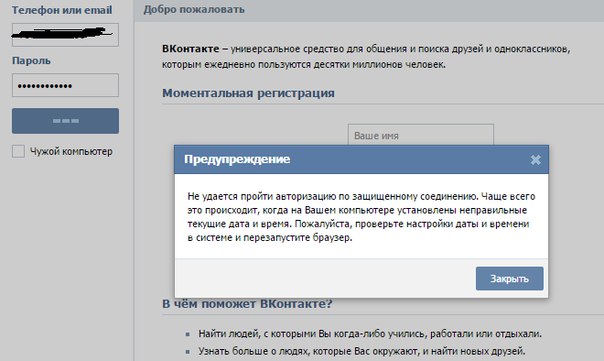
Выберите способ отправки приглашения (вы также можете получить ссылку на папку, нажав «Скопировать ссылку»).
Установите параметры общего доступа. Для этого нажмите «Параметры общего доступа» и выберите «Могут вносить изменения» или «Только просмотр».
После того, как пользователь получит приглашение и подтвердит его, на заметке появится соответствующий значок.
После выполнения этих действий приглашенный пользователь сможет просматривать или редактировать (при наличии таких прав) общую заметку.
Для получения большего контроля над произведенными изменениями в общей заметке, настройте еще несколько дополнительных опций.
Откройте общую заметки и коснитесь значка «Добавить людей» в правом верхнем углу. Если вы хотите выделить все изменения и/или скрыть оповещения, просто активируйте соответствующие переключатели. Эти параметры будут применены, в случае если ваши участники имеют права на внесение изменений. Настройки будут подсвечивать созданные изменения в тексте и отправлять вам оповещения о внесенных корректировках.
Настройки будут подсвечивать созданные изменения в тексте и отправлять вам оповещения о внесенных корректировках.
♥ ПО ТЕМЕ: Как на iPhone блокировать все звонки от неизвестных и скрытых номеров: 2 способа.
Как изменить параметры доступа папки или заметки
После того, как вы поделились заметкой или папкой в приложении «Заметки» на iOS, вы по-прежнему можете вносить изменения в них или прекратить к ним доступ.
Чтобы изменить права вообще для всех пользователей, которым был предоставлен доступ к папке или заметке, откройте папку или заметку и коснитесь значка «Добавить людей» в правом верхнем углу.
Выберите вариант «Закрыть доступ», если необходимо прекратить делиться папкой или заметкой или перейдите в раздел «Параметры общего доступа» и укажите право доступа.
Кроме этого, можно изменить право доступа только для выборочных пользователей.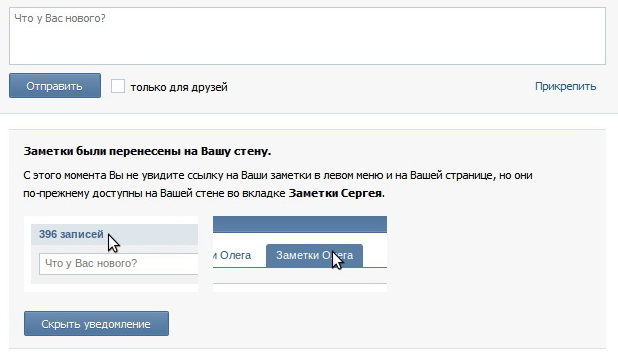 Для этого после перехода на экран «Добавить людей» вы увидите список пользователей, которым вы предоставили доступ к папке или заметке, и выданные им права («Только просмотр» или «Можно вносить изменения»). Нажмите на нужное имя, чтобы изменить права доступа при необходимости или чтобы прекратить доступ к папке (заметке) вообще.
Для этого после перехода на экран «Добавить людей» вы увидите список пользователей, которым вы предоставили доступ к папке или заметке, и выданные им права («Только просмотр» или «Можно вносить изменения»). Нажмите на нужное имя, чтобы изменить права доступа при необходимости или чтобы прекратить доступ к папке (заметке) вообще.
♥ ПО ТЕМЕ: Как создавать и открывать ZIP-архивы на iPhone и iPad без установки дополнительных приложений.
Как поделиться папкой или заметкой только для просмотра или с возможностью редактирования на Mac
Откройте приложение «Заметки» на вашем Mac и используйте один из следующих способов для обмена заметкой или папкой.
Нажмите кнопку «Дополнительно» рядом с папкой на боковой панели и выберите «Добавить людей». Этот способ подходит только для общего доступа к папкам.
Нажмите Файл → Добавить людей в… и выберите заметку или папку во всплывающем меню.
Нажмите кнопку на панели инструментов «Заметок», чтобы «Добавить людей к этой заметке или папке», и выберите заметку или папку.
В появившемся окне выберите способ отправки приглашения, а также настройте права доступа: «Только приглашенные пользователи могут вносить изменения» или «Только приглашенные пользователи могут просматривать».
Нажмите «Поделиться» и продолжите процесс согласно выбранному вами варианту.
После выполнения этих действий приглашенный пользователь сможет просматривать или редактировать (при наличии таких прав) заметки в папке.
ПО ТЕМЕ: Менеджер загрузок в Safari на iPhone и iPad: как пользоваться, где находится, куда сохраняет файлы?
Как изменить параметры доступа папки или заметки
После того, как вы поделитесь заметкой или папкой в приложении «Заметки», вы сможете впоследствии вносить изменения в список приглашенных людей.
Откройте общую папку или заметку и нажмите кнопку на панели инструментов «Заметок», чтобы «Добавить людей к этой заметке или папке». Вы можете заметить, что кнопка имеет галочку, а не знак плюс, как при создании обмена заметкой или папкой.
Откроется небольшое окно, показывающее людей, с которыми вы поделились, и используемые вами доступы. При необходимости вы можете внести несколько изменений.
- Права доступа. Измените здесь режим c «только для просмотра» на «разрешить изменения» или наоборот.
- Скопировать ссылку. Нажмите, чтобы скопировать ссылку на заметку для дальнейшего обмена ею.
- Закрыть общий доступ . Нажмите для прекращения совместного использования заметки или папки, а затем подтвердите свое действие, нажав «Продолжить».
- Добавить пользователей. Нажмите сюда для добавления людей к заметке или общему каталогу. Если вы выберете эту опцию, появится окно обмена.
 Обязательно настройте «Права доступа» перед нажатием кнопки «Поделиться».
Обязательно настройте «Права доступа» перед нажатием кнопки «Поделиться».
Независимо от того, используете ли вы приложение «Заметки» для совместной работы в офисе или для обмена со своими домашними, приятно видеть улучшение за счет общих папок и опций «только для просмотра».
Расскажите, что вы думаете об этих обновлениях для приложения «Заметки». Не эти ли функции вы так долго ждали?
Смотрите также:
- 10 функций приложения «Заметки» на iPhone и iPad, о которых вы могли не знать.
- Как выделять и удалять сообщения в iMessage при помощи жеста.
- Как изменить папку для скриншотов на Mac (macOS).
Насколько публикация полезна?
Нажмите на звезду, чтобы оценить!
Средняя оценка 3 / 5. Количество оценок: 2
Оценок пока нет. Поставьте оценку первым.
𝐃𝐀𝐑𝐊𝐍𝐄𝐒𝐒 || 𝐕𝐊 ✔ — Примечание автора
𝐃𝐀𝐑𝐊𝐍𝐄𝐒𝐒 || 𝐕𝐊 ✔
Фанфики
𝗜это его проклятие, что никто никогда не найдет ни капли любви к нему в своих холодных сердцах.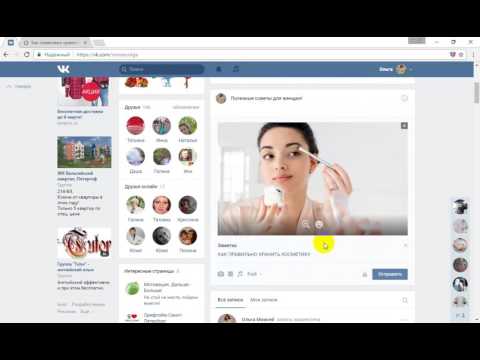 Однако мощное проклятие оказалось тривиальным, когда он нашел оборотня──кого-то, кто считает себя таким же 𝘤𝘶𝘳𝘴𝘦𝘥 𝘣𝘺 𝘥𝘢𝘳𝘬𝘯𝘦𝘴𝘴, как и он.
[𝗪𝗘𝗥𝗘𝗪…
Однако мощное проклятие оказалось тривиальным, когда он нашел оборотня──кого-то, кто считает себя таким же 𝘤𝘶𝘳𝘴𝘦𝘥 𝘣𝘺 𝘥𝘢𝘳𝘬𝘯𝘦𝘴𝘴, как и он.
[𝗪𝗘𝗥𝗘𝗪…
# бцфанфик # чонджонгук # Ким Тэхён # омегаверс # оборотень
от jetblackxsoul
Прежде всего, большое спасибо за то, что вы здесь до сих пор. Каждый раз, когда вы решаете отдать должное этой книге, это очень много значит для меня. Я дорожу каждым из вас ❤
Каждый раз, когда вы решаете отдать должное этой книге, это очень много значит для меня. Я дорожу каждым из вас ❤
Эта заметка, чтобы вы знали некоторые полезные и бесполезные вещи в моей голове. Разбирайся с тем, какую полезную часть ты нашел здесь внизу.
Я думаю, что для меня (на данный момент) эта книга, честно говоря, лучшее, что я когда-либо писал. Одна из причин в том, что я не стесняюсь этого, с моим письмом, а также с сюжетом. Есть несколько сцен из других моих книг, которые со временем вызывают у меня чувство смущения и сожаления о написании, но в этой книге я не чувствую ничего такого, что является лучшей частью. По сути, я горжусь тем, что придумал эту книгу. Что-то я не буду чувствовать нужды в редактировании в будущем :)
Что касается сюжета, надеюсь, читателям он будет понятен. Я не помещал конкретных предупреждений заранее, потому что они будут спойлером к истории. Вот почему я добавил предупреждение вообще для всего. Я написал расовый расизм в этой книге таким образом, что это оказалось задыхающимся элементом для читателей, поэтому отказываться от него для меня нет-нет.
Вот почему я добавил предупреждение вообще для всего. Я написал расовый расизм в этой книге таким образом, что это оказалось задыхающимся элементом для читателей, поэтому отказываться от него для меня нет-нет.
Думаю, это полезно прочитать-> Я полагаю, что буду получать запросы на написание статей о детях и беременности, но я решила этого не делать. Показ младенцев и всего будущего МС (до того, как они умрут?) — не идеальный эпилог, ребята. Иметь детей — это не идеальный счастливый конец ни в книге, ни в реальной жизни.
Они могут сидеть на диване, пить кофе и это можно считать счастливым концом. Идеальным концом книги может быть что угодно, важно только их мир или что-то еще (полностью зависит от сюжета и воображения писателя).
Это не просто типичные младенцы и сладкая смерть. Так стереотипно в ffs, да и в большинстве моих книг, так что в этот раз (поскольку у меня выросли новые клетки мозга) я хочу сломать это и показать что-то новое. Надеюсь, вам понравится и вы уважаете это ❤
Надеюсь, вам понравится и вы уважаете это ❤
Эта книга появилась на свет, потому что в одно прекрасное утро я подумал, почему мой коричневый цвет не может быть цветом персонажа, которого я создаю. Я создаю их , так почему они не могут иметь мой цвет? Черт, я чувствовал себя таким глупым, что не подумал об этом раньше. А еще я устала писать молочную кожу, без обид. Так что да, вот как я работал над этим и придумал это. ( ͡°³ ͡°)
Написание этой книги было потрясающим путешествием. Еще раз большое спасибо за всю поддержку.
Давайте любить и уважать каждый оттенок, ведь каждый из них прекрасен и уникален✨
-love, abhi <3
🎉 Вы дочитали 𝐃𝐀𝐑𝐊𝐍𝐄𝐒𝐒 || 𝐕𝐊 ✔ 🎉
Вам также понравится
ВК-РЗ/А1Н | 9 спальных мест0001
VK-RZ/A1H от Vekatech — это платформа mbed Enabled™, которая позволяет создавать разнообразные мощные приложения для широкого круга встроенных задач.
Обзор¶
В этом стартовом комплекте используется мощный однокристальный микроконтроллер ARM® Cortex™-A9 от Renesas Electronics, а также встроенные периферийные функции, необходимые для настройки системы.
Для получения дополнительной информации посетите страницу нашей команды:
- Страница команды Vekatech.
- В состав ядра входят:
- Кэш инструкций L1 32 КБ
- Кэш данных L1 объемом 32 КБ
- Кэш второго уровня 128 КБ
- Встроенные периферийные функции и интерфейсы:
- ОЗУ большой емкости 10 МБ
- 128 КБ ОЗУ для хранения данных (совместно с ОЗУ большой емкости)
- Многофункциональный импульсный таймер 2, таймер ОС, часы реального времени
- ШИМ-таймер управления двигателем
- UART, UART с FIFO, I2C, SPI, SPI, контроллер шины ввода/вывода, CAN, LIN
- последовательный звуковой интерфейс, звуковой генератор, декодер CD-ROM
- АЦП, SCUX
- локальная шина мультимедиа, хост-интерфейс SD, хост-интерфейс MMC
- Контроллер флэш-памяти NAND
- Контроллер IEBus™, интерфейс Renesas SPDIF
- Ethernet-контроллер, EthernetAVB
- Хост/функция USB 2.
 0
0 - цифровой видеодекодер, контроллер видеодисплея 5
- сжатие динамического диапазона, средство визуализации изображений, средство визуализации изображений для дисплея
- блок сравнения дисплея
- Графический процессор Renesas для OpenVG™
- Блок кодека JPEG, блок захвата, преобразователь формата пикселей
- модули контроллера прерываний, общие порты ввода/вывода
Особенности¶
- Renesas RZ/A1H — (R7S721000VCBG)
- Высокопроизводительное ядро ARM® Cortex™-A9
- 32 КБ кэш инструкций, 32 КБ кэш данных, 128 КБ кэш L2
- включая NEON и FPU
- 400 МГц, 10 МБ встроенной ОЗУ
- 2xUSB интерфейс хоста/устройства, 1xEthernet
- 5xSPI, 4xI 2 C, 6xI 2 S, 8xUART, 8×12-бит АЦП, 16xPWM, 16xTIOC, 5xCAN, 2xLCDC, 2xвход камеры, 1xSPDIF
- 2xSD, 2xMMC, 1xNAND, 115xGPIO
- Высокопроизводительное ядро ARM® Cortex™-A9
- ВК-РЗ/А1Х
- 32 МБ SDRAM
- ESMT на CS2 (M12L2561616A-6T)
- ФЛЭШ 32 МБ
- Соединение (2x S25FL128S)
- 4xSPI, 4xI 2 C, 2xI 2 S, 5xUART, 7×12-бит АЦП, 13xPWM, 15xTIOC
- 1xSD, 1xSPDIF, 78xGPIO
- 4xCAN
- CAN1 (через трансивер TJA1040)
- 2xUSB Хост/интерфейс устройства
- 1xEthernet
- Mac (PHY SMSC LAN8710A)
- 1 вход камеры
- аналог (через VIN1)
- цифровой (через DV1)
- 1xLCDC
- серийный номер (через LVDS)
- параллельно (через LCD0)
- Встроенная отладка и программирование Интерфейсный чип — (LPC11U35FHI33/501)
- [USB MSC] Программирование методом перетаскивания
- [USB CDC] Последовательный порт USB
- [USB HID] CMSIS-DAP
- SWD (дополнительная отладка для LPC11U35)
- Встроенный интерфейс JTAG для RZ/A1H (дополнительная альтернатива CMSIS-DAP)
- Мощность:
- mbed отладка USB
- Внешний источник питания: 5 В при 0,5–1 А
- Доска
- Материал: FR-4, 2,0 мм
- Размеры: 105,0 мм x 74,0 мм
- 32 МБ SDRAM
Прошивка¶
1. Замкните перемычки JP1 и JP3 (загрузка с Flash ).
Замкните перемычки JP1 и JP3 (загрузка с Flash ).
2. Включите плату через интерфейс отладки mbed.
3. Дождаться появления MBED-диска.
4. Перетащите новую прошивку на диск MBED.
5. Нажмите кнопку сброса.
Альтернативная процедура программирования флэш-памяти (через SD-карту) по-прежнему работает. В более ранних (несовместимых с mbed) версиях VK-RZ/A1H это был единственный способ программирования без использования известных внешних инструментов (JTAG-отладчиков и фальшеров).
Начало работы с mbed¶
1. Подключите микроконтроллер к ПК¶
Используйте USB-кабель для подключения mbed к ПК. Загорится индикатор состояния, указывающий на наличие питания. После нескольких секунд активности ПК распознает микроконтроллер mbed как стандартный USB-накопитель.
| Пример Windows XP | Пример Mac OS X |
2. Щелкните ссылку MBED.
 HTM, чтобы войти в систему¶
HTM, чтобы войти в систему¶Перейдите к новому USB-накопителю и щелкните MBED.HTM, чтобы открыть его в веб-браузере.
Если у вас нет учетной записи mbed, выберите «Зарегистрироваться» и создайте учетную запись mbed. В противном случае войдите под своим обычным именем пользователя и паролем.
Это даст вам доступ к веб-сайту, инструментам, библиотекам и документации.
Конфигурация ПК¶
Ваш микроконтроллер mbed может отображаться на вашем компьютере как последовательный порт. На Mac и Linux это произойдет по умолчанию. Для Windows необходимо установить драйвер:
Windows
См. Windows-serial-configuration для получения полной информации о настройке Windows для последовательной связи с вашим микроконтроллером mbed
Для связи с хост-компьютером mbed вам потребуется терминальное приложение . Это позволяет микроконтроллеру mbed печатать на экране вашего ПК, а вам отправлять символы обратно на ваш mbed.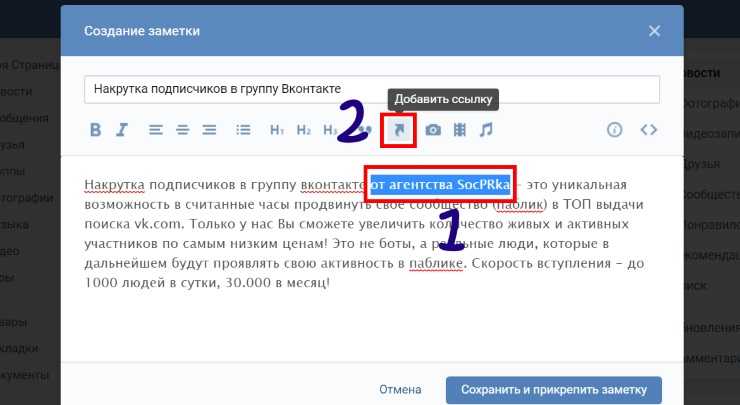
- Терминалы — Использование терминальных приложений для связи между хост-компьютером и микроконтроллером mbed
Некоторые терминальные программы (например, TeraTerm) перечисляют доступные последовательные порты по именам. Однако, если вам нужно знать идентификатор последовательного порта, чтобы вы могли подключить к нему терминал или приложение:
9 0345| Windows | Mac | Linux | ||||
| Найти личность COM-порта, открыв «Диспетчер устройств». Для этого перейдите в «Пуск» -> «Панель управления» -> «Система» -> «Оборудование» -> «Диспетчер устройств». | Чтобы найти имя устройства в Mac OS X, используйте команду »ls /dev/tty.usbmodem*» | Чтобы найти имя устройства в Linux, используйте команду »ls /dev/ttyACM* » | ||||
Загрузка программы¶ 9008 6
1. Сохраните бинарный файл программы (.
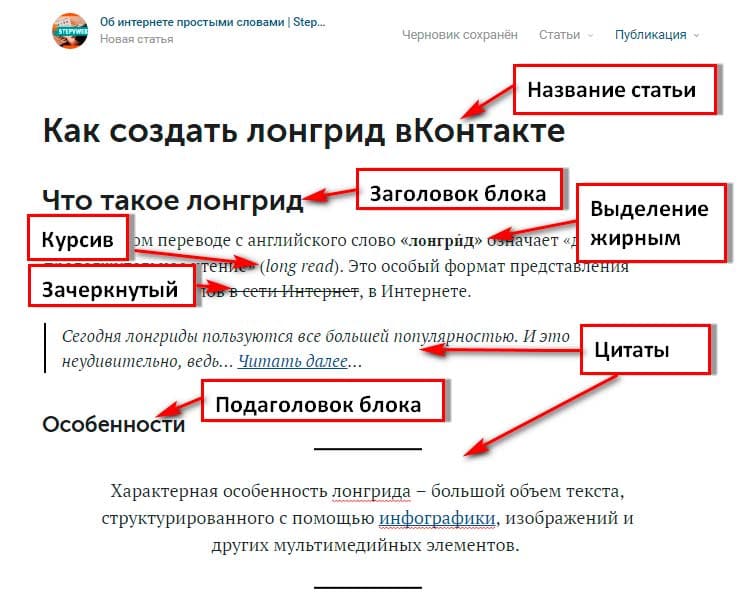 bin) на платформу¶
bin) на платформу¶Загрузите соответствующий файл «Hello World!» двоичный код:
- ВК-РЗ/А1Н: HelloWorld_blinky.bin
Примечание: исходный код этой программы будет показан в следующем разделе.
Сохраните двоичный файл программы на диске микроконтроллера mbed, как на обычном USB-диске. Светодиод состояния будет мигать, пока ПК записывает файл на диск микроконтроллера. Теперь файл потребляется.
2. Нажмите кнопку сброса¶
При нажатии кнопки сброса произойдет сброс микроконтроллера и начнется выполнение последнего запрограммированного приложения.
3. Hello World!¶
Микроконтроллер теперь запускает программу; мигающий LED1 навсегда! Если вы перезагрузите микроконтроллер или отключите и снова подключите питание, программа просто перезапустится.
Hello World!¶
Import programmbed_blinky
Пример программы для платформ, совместимых с выводами mbed
Куда дальше¶
Следуйте инструкциям по созданию собственных программ с помощью онлайн-компилятора
900 91Программа импорта VK_RZ_A1H_LCD_demo
Поддержка дополнительных ЖК-дисплеев (VKLCD50RTA и VKLCD70RT)
Технический справочник¶
- 900 32 RZ/A1H информация.
- RZ/A1H Спецификация
Питание¶
- Питание от USB или разъема питания 5,0 В / 1 А
- Ток (активный): < 450 мА
- Контакты цифрового ввода-вывода: 3,3 В, 2 мА каждый, всего 150 мА макс.
Схемы¶
- Руководство пользователя
Прошивка интерфейса¶
Для смены прошивки интерфейса (прошивка HDK) используйте перемычку обновления HDK.
- Прошивка интерфейса VK-RZ/A1H
- Встроенную вспышку можно использовать двумя способами
- режим одиночной вспышки (1 вспышка в 1-битной шине )
- 1. Убедитесь, что перемычки JP1 , JP3 и HDK закрыты . (Загрузка с Flash ).
- 2.
 Включить через mbed debug USB и дождаться появления диска CRP DISABLED .
Включить через mbed debug USB и дождаться появления диска CRP DISABLED . - 3. Удалить существующую firmware.bin на диске CRP DISABLED .
- 4. Перетащите lpc11u35_vkrza1h_if.bin на диск CRP DISABLED .
- 5. Разомкните перемычку HDK и выключите питание.
- 6. Обратите внимание, что появился MBED 9Объем диска 0012 теперь равен 16 МБ, и это потому, что используется только 1 флэш-память.
- режим двойной вспышки (Обе вспышки 4-битная шина каждая)
Чтобы установить этот режим, ПЕРВАЯ плата должна быть в режиме одиночной вспышки .- 7. Убедитесь, что JP1 , JP3 закрыты (загрузка с Flash ).
- 8. Перетащите VKRZ_A1H_sflash_boot_init_dual.

- режим одиночной вспышки (1 вспышка в 1-битной шине )






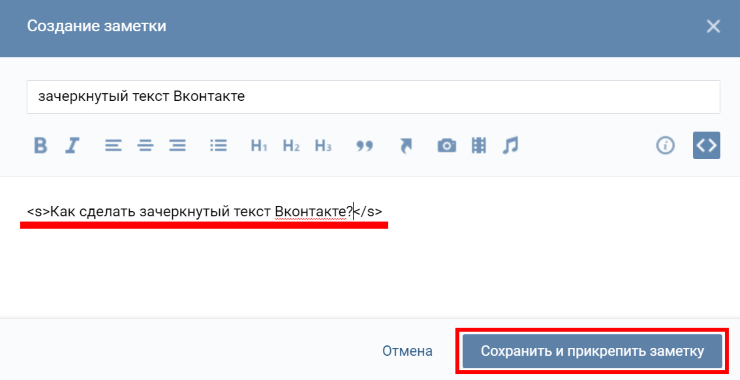
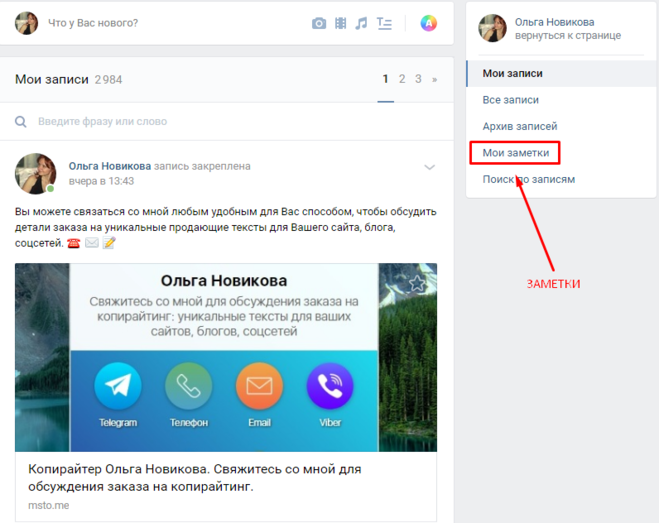 Обязательно настройте «Права доступа» перед нажатием кнопки «Поделиться».
Обязательно настройте «Права доступа» перед нажатием кнопки «Поделиться». Каждый раз, когда вы решаете отдать должное этой книге, это очень много значит для меня. Я дорожу каждым из вас ❤
Каждый раз, когда вы решаете отдать должное этой книге, это очень много значит для меня. Я дорожу каждым из вас ❤ 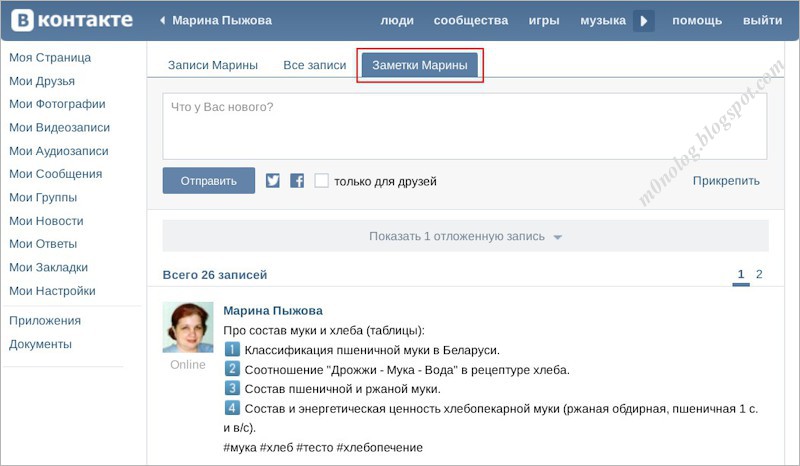 Вот почему я добавил предупреждение вообще для всего. Я написал расовый расизм в этой книге таким образом, что это оказалось задыхающимся элементом для читателей, поэтому отказываться от него для меня нет-нет.
Вот почему я добавил предупреждение вообще для всего. Я написал расовый расизм в этой книге таким образом, что это оказалось задыхающимся элементом для читателей, поэтому отказываться от него для меня нет-нет.  Надеюсь, вам понравится и вы уважаете это ❤
Надеюсь, вам понравится и вы уважаете это ❤  0
0 Включить через mbed debug USB и дождаться появления диска CRP DISABLED .
Включить через mbed debug USB и дождаться появления диска CRP DISABLED .